
发布时间:2013-08-26 11: 16: 50
贴吧、空间里很多个性签名都是用流光字制作的,网上也有很多关于流光字的制作教程,有用PS、有自动生成的,但这些要么步骤复杂要么效果不尽如人意,本集小编用一款视频编辑软件-会声会影,为大家展示如何简单快速制作缤纷多彩的立体流光字。

图:流光字样式展示
流光溢彩是对珍贵物件的形容,电视剧上很多的场景都是美轮美奂,要拍摄出这样的效果并不容易,需要大量的人力物力。以前导演会想各种各样的办法来进行拍摄,现在有了功能强大的视频编辑软件,无需千方百计进行拍摄,通过视频编辑软件后期处理一下就行了。事实上西方很多大片都是用特效做出来的,要成为这样的高手并不容易,首先一点是要对基础的特效应用相当了解。立体流光效果就是众多基础效果的一种,我们来看看这种效果如何制作。
一、打开会声会影,新建项目,在视频轨中插入一张图片作为背景。
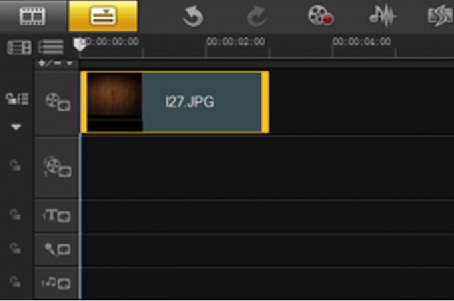
图1:插入素材
二、在视频预览区或选项面板中调整背景图片的大小,使之适合视频比例。
三、单击“标题”按钮,视频预览区就会出现文本框,在其中输入文字即可,文字内容随意,只要不超出视频预览区的边框即可。
四、打开“选项”面板,在这里可以设置字体区间、大小、字体等多种属性,这里没有什么困难的地方,直接设置即可。
五、字体样式设置完成之后,单击“边框阴影透明度”选择“阴影”选项卡,在这里可对阴影的大小,颜色进行设置,学员可以按照自己的想法设置。
六、打开“滤镜”素材库,在“暗房”系列中选择“光线”滤镜,拖放到标题轨上。
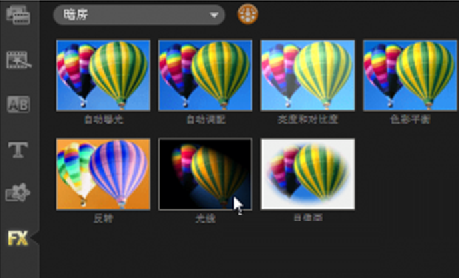
图2:光线滤镜
七、再次打开“选项”面板,在“属性”选项卡中,选择“滤光器”复选框,并单击“自定义滤镜”按钮。
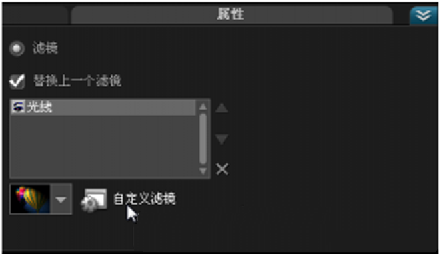
图3:自定义滤镜设置
八、在弹出的“光线”对话框中的“距离”下拉列表中选择“远”,“曝光”下拉列表中选择“更长”。
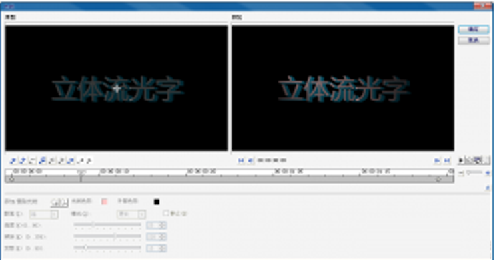
图4:参数设置
九、单击“光线色彩”颜色框,弹出“Corel色彩选取器”对话框,设置RGB颜色,颜色值可以自行设置。
十、设置“发散”参数为30,在第一个关键帧上单击鼠标右键,复制。
十一、吧飞梭栏拖动到1秒的位置,创建关键帧,右击粘贴,设置“发散”参数为15。
十二、选择最后一个关键帧,再次粘贴,,设置“倾斜”参数为320,调整十字标记的位置,然后单击“确定”按钮完成设置。
十三、单击“滤镜”按钮,进入“滤镜”素材库,在“相机镜头”中选择“发散光晕”滤镜,并将其拖动到标题轨中的素材上。
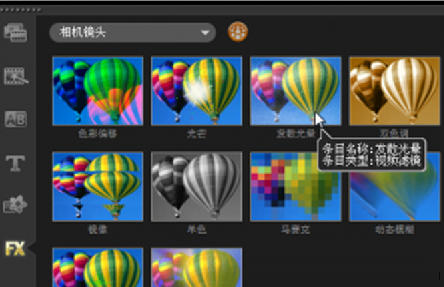
图5:相机镜头
十五、展开“选项”面板,切换至“属性”选项卡,选中“滤光器”单选按钮,选中“发散光晕”滤镜,然后单击“自定义滤镜”按钮。
十六、弹出“发散光晕”对话框,选择第一个关键帧,设置“光晕角度”参数为2,选择第二个关键帧,设置“光晕角度”参数为4,单击“确定”按钮完成设置。
十七、单击导览面板中的“播放”按钮,即可预览最终效果。
看完小编18方位的讲解,大家有没有觉得豁然开朗呢,或是觉得小编太罗嗦,之前就在如何制作立体流光字(下)中讲了一堆,现在有重复一遍,但是两者也是有差别的,大家细看就可以看出来。好了希望大家都可以制作出符合心意的流光字。
展开阅读全文
︾
打开快手,用短视频去“拥抱每一种生活”。经过近几年的快速发展,短视频已经融入到了生活的方方面面。人们已经习惯在快手上发布内容、打造个人IP、圈粉带货,未来的短视频领域不仅是流量场,也是生意场。那么有关快手视频剪辑尺寸比例,快手视频剪辑用什么电脑软件的相关问题,本文将进行详细介绍。
查看详情随着抖音、西瓜视频、快手等短视频平台的兴起,越来越多的人开始尝试做自媒体,以期望能够通过优质内容实现短视频变现,这期间有很多的小伙伴已经通过自媒体实现了经济自由,所以今天就想和大家分享一下,做自媒体用什么剪辑视频,以及怎么做自媒体视频剪辑。
查看详情在视频编辑工作中,如果想要快速出片,套用模板往往是最高效的创作方式。对于任何视频编辑领域的深度从业者而言,学会制作视频模板和建立自己的模板素材库都是十分必要的。那么有关带模板的视频制作软件,视频模板制作方法的相关问题,本文将进行详细介绍。
查看详情